word如何在左侧显示目录_展示文档的目录于左侧区域方法
教程之家
软件教程
在创建长篇文档时,为其添加一个左侧的目录可以极大地提高可读性和导航效率。本教程将引导您通过Microsoft Word的相关功能,步骤地设置并展示文档的目录于左侧区域。通过这种方式,读者能够一目了然地看到文档结构,快速跳转到感兴趣的部分,从而优化阅读体验。接下来的说明将详细介绍如何在Word中实现这一功能。
word在左侧显示目录方法
步骤一:首先打开你的文档,假如你需要设置如下的一二级目录。

步骤二:选择一级目录标题点击右键,选择段落。

步骤三:点击大纲级别,选择一级,单击确定。

步骤四:如图,二级目录,选择段落。

步骤五:选择二级,同理有多少需要设置的目录就设置多少。

步骤六:点击引用,选择插入目录。

步骤七:之后选择类型,确定即可。

word2010编辑目录方法二:
步骤一:打开编辑好的文档,将光标调整到最前端的新行中,单击“引用”选项卡,在“目录”选项组中单击“目录”下拉按钮,从弹出的菜单中选择“插入目录”选项,如图所示。

步骤二:打开“目录”对话框,根据实际情况设置相应的选项,如果运用系统默认的选项,则可直接单击“确定”按钮,如图所示。

步骤三:生成的文档目录效果,如图所示。

步骤四:如果想要修改目录的效果,可以在“目录”对话框中单击“修改”按钮,从“样式”对话框中选择需要的目录样式,如图所示。

步骤五:单击“修改”按钮,打开“修改样式”对话框,根据实际需要进行设置,单击“确定”按钮,如图所示,即可显示出新的目录样式。

![快手关闭戳一下功能方法步骤_快手怎么关闭戳一下功能[多图]](https://img.jiaochengzhijia.com/uploadfile/2024/0929/20240929100154518.jpg@crop@160x90.jpg)

![淘宝查询快递单号的方法步骤_淘宝怎么查询快递单号[多图]](https://img.jiaochengzhijia.com/uploadfile/2024/0929/20240929080153194.jpg@crop@160x90.jpg)
![QQ查看单向好友的方法步骤_QQ怎么查看单向好友[多图]](https://img.jiaochengzhijia.com/uploadfile/2024/0929/20240929070314138.jpg@crop@160x90.jpg)


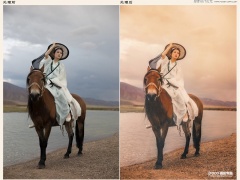
![抖音评价商品的方法步骤_抖音怎么评价商品[多图]](https://img.jiaochengzhijia.com/uploadfile/2024/0714/20240714135506617.jpg@crop@240x180.jpg)
